КОНТРОЛЬНАЯ РАБОТА №1(MSWORD)
Контрольная работа №1 состоит из четырех задач, которые выполняются средствами текстового процессора MS WORD и включают в себя:
формирование титульного листа и произвольного текста из 5-10 строк по информатике (задача 1.1)
набор и редактирование заданных математических функций и физических формул, а также построение простейших геометрических фигур (задача 1.2.)
формирование прямоугольной таблицы, включающей в себя учетные данные группы студентов из 10 человек (задача 1.3.)
формирование ответов на два вопроса по информатике по 5-10 строк на каждый (задача 1.4);
Исходя из местных условий, по указанию преподавателя контрольная работа может быть оформлена в трех вариантах:
– распечатать контрольную работу на стандартных листах формата А4;
– создать соответствующий файл на компьютере;
– представить выполненную работу на дискете.
ЗАДАЧА 1 (одинаковая для всех вариантов)
Средствами текстового процессора WORD выполнить следующие операции:
- сформировать титульный лист контрольных работ 1,2.
ЗАДАЧА 2
1. Средствами текстового процессора WORD сформировать на экране заданные математические и физические формулы с указанием их названия.
| Последняя цифра шифра студента | Математические и физические формулы | Название формул |


| Формула предела функции в точке Формула второго закона Ньютона | |
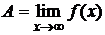

| Формула предела функции на бесконечности Формула закона Кулона | |


| Определение непрерывной функции в точке Формула закона всемирного тяготения | |


| Определение производной функции Закон Ома для участка цепи с ЭДС | |


| Формулы для вычисления производной сложной функции Закон Ома для цепи переменного тока | |


| Формула Ньютона-Лейбница Уравнение Менделеева-Клайперона | |


| Формула интегрирования по частям Формула закона Джоуля-Ленца | |

| Формула первого замечательного предела Формула периода колебания математического маятника | |
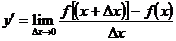

| Формула второго замечательного предела Формула уравнения Эйнштейна для фотоэффекта | |


| Формула Тейлора Формула для силы Ампера, действующей на участок проводника с током |
2. Сформировать на экране два простейших графических образа. Варианты заданий приведены в таблице:
| Последняя цифра шифра | Заданные графические объекты |
| Два куба разных размеров | |
| куб и параллелепипед | |
| Два параллелепипеда разных размеров | |
| Куб и треугольная пирамида | |
| Куб и четырехугольная пирамида | |
| параллелепипед и треугольная пирамида | |
| параллелепипед и четырехугольная пирамида | |
| две треугольные пирамиды разных размеров | |
| две четырехугольные пирамиды разных размеров | |
| треугольная и четырехугольная пирамиды разных размеров |
С помощью средств MSWORDосуществить заливку фигуры произвольным цветом, применить произвольные эффекты тени либо объема.
ЗАДАЧА 3
1. Сформировать на экране таблицу строго по следующему образцу:
| Распределение жилого фонда городского района по типу квартир | ||
| № п./п. | Группы квартир по числу комнат | Число квартир, (тыс. ед.) |
| 1. | Одно | |
| 2. | Двух | |
| 3. | Трех | |
| 4. | Четырех | |
| 5. | Пяти | |
| Всего |
2. По последней цифре зачетной книжки выбрать вариант задания, который необходимо подготовить на компьютере.
Вариант 1 (последняя цифра зачетной книжки студента – 1)
 Используя табличные данные, вставить объект «обычная гистограмма» слева от таблицы, выполнить команду «обтекание текстом» для возможности свободного расположения диаграммы относительно текста и таблицы:
Используя табличные данные, вставить объект «обычная гистограмма» слева от таблицы, выполнить команду «обтекание текстом» для возможности свободного расположения диаграммы относительно текста и таблицы:
Вариант 2 (последняя цифра зачетной книжки студента – 2)
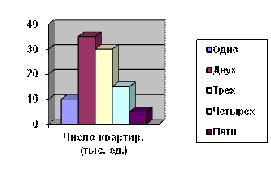 Используя табличные данные, вставить объект «объемная гистограмма» слева от таблицы, выполнить команду «обтекание текстом» для возможности свободного расположения диаграммы относительно текста и таблицы:
Используя табличные данные, вставить объект «объемная гистограмма» слева от таблицы, выполнить команду «обтекание текстом» для возможности свободного расположения диаграммы относительно текста и таблицы:
 Вариант 3. (последняя цифра зачетной книжки студента – 3)
Вариант 3. (последняя цифра зачетной книжки студента – 3)
Используя табличные данные, вставить объект «круговая диаграмма» слева от таблицы, выполнить команду «обтекание текстом» для возможности свободного расположения диаграммы относительно текста и таблицы:
 Вариант 4. (последняя цифра зачетной книжки студента – 4)
Вариант 4. (последняя цифра зачетной книжки студента – 4)
Используя табличные данные, вставить объект «гистограмма с накоплениями» слева от таблицы, выполнить команду «обтекание текстом» для возможности свободного расположения диаграммы относительно текста и таблицы:
Вариант 5. (последняя цифра зачетной книжки студента – 5)
 Используя табличные данные, вставить объект «объемная диаграмма» слева от таблицы, выполнить команду «обтекание текстом» для возможности свободного расположения диаграммы относительно текста и таблицы:
Используя табличные данные, вставить объект «объемная диаграмма» слева от таблицы, выполнить команду «обтекание текстом» для возможности свободного расположения диаграммы относительно текста и таблицы:
Вариант 6. (последняя цифра зачетной книжки студента – 6)

Используя табличные данные, вставить объект «график с маркерами» слева от таблицы, выполнить команду «обтекание текстом» для возможности свободного расположения диаграммы относительно текста и таблицы:
 Вариант 7. (последняя цифра зачетной книжки студента – 7)
Вариант 7. (последняя цифра зачетной книжки студента – 7)
Используя табличные данные, вставить объект «нормированная гистограмма» слева от таблицы, выполнить команду «обтекание текстом» для возможности свободного расположения диаграммы относительно текста и таблицы:
Вариант 8. (последняя цифра зачетной книжки студента – 8)
Используя табличные данные, вставить объект «линейчатая диаграмма» слева от таблицы, выполнить команду «обтекание текстом» для возможности свободного расположения диаграммы относительно текста и таблицы:
 Вариант 9. (последняя цифра зачетной книжки студента – 9)
Вариант 9. (последняя цифра зачетной книжки студента – 9)
Используя табличные данные, вставить объект «разрезанная круговая диаграмма» слева от таблицы, выполнить команду «обтекание текстом» для возможности свободного расположения диаграммы относительно текста и таблицы:
 Вариант 10. (последняя цифра зачетной книжки студента – 0)
Вариант 10. (последняя цифра зачетной книжки студента – 0)
Используя табличные данные, вставить объект «объемная линейчатая диаграмма» слева от таблицы, выполнить команду «обтекание текстом» для возможности свободного расположения диаграммы относительно текста и таблицы.
ЗАДАЧА 4. (вариант выбирается по последней цифре учебного шифра)
Сформировать ответы на два вопроса по информатике (не менее 10 строк). Текст ответов оформить отдельным файлом MSWORDсо следующими параметрами:
Все поля (верхнее, нижнее, правое, левое) по 2 см.
Верхний колонтитул следующего содержания – «Контрольная работа по информатике. Задача 4».
Нижний колонтитул – номер страницы, выравнивание по центру.
Выравнивание текста – по ширине страницы.
Шрифт – Arial, 14 пт.
Абзацный отступ первой строки – 2 см.
Включены переносы текста.
Межстрочный интервал – 1,15 пт.
Распределение вопросов по вариантам приведено в таблице ниже:
| Последняя цифра шифра | Вопросы | Последняя цифра шифра | Вопросы |
| 1, 11 | 6, 16 | ||
| 2, 12 | 7, 17 | ||
| 3, 13 | 8, 18 | ||
| 4, 14 | 9, 19 | ||
| 5, 15 | 10, 20 |
Вопросы к задаче 4.
1. Дать определение информатики и её предмета исследования. Сформулировать основные понятия информатики.
2. Данные и их структуры. Единицы измерения информации в вычислительных системах.
3. Системы счисления. Применение двоичной и шестнадцатеричной систем счисления в вычислительных системах.
4.Кодирование информации в вычислительных системах (числовой, текстовой, графической и звуковой).
5. Современные информационные технологии. Общие сведения
6. Современные персональные компьютеры. Общие сведения. Структурная схема. Назначение отдельных элементов схемы.
7. Основные устройства персонального компьютера (микропроцессор, КЭШ-память, ПЗУ, ОЗУ, системная шина). Общие сведения.
8. Периферийные устройства персонального компьютера (внешняя память, устройства ввода-вывода). Общие сведения.
9. Программное обеспечение персональных компьютеров. Назначение, структура, основные функции.
10. Системное программное обеспечение. Назначение, структура, основные функции.
11. Прикладное программное обеспечение. Назначение, структура, основные функции.
12. Современные компьютерные сети и их классификация. Назначение, структура, основные функции.
13. Локальные компьютерные сети. Назначение, структура, основные функции.
14. Корпоративные компьютерные сети. Назначение, структура, основные функции.
15. Глобальные компьютерные сети. Назначение, структура, основные функции.
16. Глобальная компьютерная сеть INTERNET. Общие сведения.
17. «Всемирная паутина» INTERNET (служба WWW).
18. Электронная почта INTERNET.(служба Е-MAIL). Общие сведения.
19. Адресация в INTERNET. Общие сведения.
20. Поисковые службы в INTERNET. Браузеры – общие сведения о них.
Методические указания
по выполнениюконтрольной работы №1
Задача 1
Выполнение задач 1 – 4 осуществляется с использованием текстового процессора MSWORD. При этом необходимо выполнить следующие стандартные операции: запуск WORD, создание и сохранение документа.
Запуск WORD. Для запуска WORD необходимо подвести курсор к соответствующей "иконке" и дважды щелкнуть левой кнопкой манипулятора "мышь".
Создание документа. Если вы запустили WORD без указания имени создаваемого документа, то текстовый процессор по умолчанию предложит создание нового документа под условным именем "документ 1" ("DOKUMENT 1"). Подготовка документа включает в себя его набор, редактирование с использованием различных шрифтов и другие операции.
Если вы хотите продолжить формирование уже существующего документа, необходимо открыть меню "файл" (FILE) и выбрать команду "открыть" (OPEN) и затем по имени документа вызвать его на экран дисплея для дальнейшей работы с ним.
Сохранение документа.Для сохранения подготовленного файла (или части его) необходимо открыть меню "файл" (FILE) и выбрать команду "сохранить как…" (SAVE AS…) и указать новое или уже существующее имя документа.
Печать документа.Для вывода документа на печать необходимо открыть меню "файл" (FILE) и вызвать команду "Печать…" (PRINT…). При этом необходимо предварительно убедиться, что принтер готов к работе (он должен быть включен и бумага должна быть заправлена).
Задача 2.
Задача 1.2. выполняется с использованием стандартных возможностей текстового процессора WORD по формированию различных математических выражений с использованием редактора формул.
Задача 3.
Задача 1.3. выполняется с использованием стандартных возможностей текстового процессора WORD по формированию таблиц с заданным количеством столбцов и строк. Для формирования таблицы с учетными данными группы студентов необходимо использовать команды меню “таблица”, “Добавить”, “Таблица”, где указать необходимое количество строк и столбцов.
Построение диаграмм осуществляется с помощью встроенного мастера диаграмм, который находится во вкладке «Вставка» - далее команда «Диаграмма».
В документе Word щелкните в месте вставки диаграммы.
На вкладке «Вставка» в группе «Иллюстрации» выберите пункт «Диаграмма».
В диалоговом окне «Вставка диаграммы» щелкните диаграмму и нажмите кнопку ОК.
В разделенном окне запустится MS Office Excel с примерными данными на листе. Замените примерные данные, введя данные согласно вашего индивидуального задания, также заменив примерные подписи осей в столбцах и название легенды в строке.
Задача 4.
Задача 1.4. выполняется с использованием стандартных возможностей текстового процессора WORD по набору и редактированию произвольного текста, которая требует от студента использование конспекта лекций, а также рекомендованной литературы по информатике.